FaceTime biedt een uitstekende manier voor iOS- en macOS-gebruikers om in contact te blijven met anderen die ook Apple-apparaten hebben. FaceTime-geschiedenis wordt gesynchroniseerd op alle gekoppelde apparaten zoals iPhone, iPad en Mac. Dat betekent dat elke oproep die u op een iPhone of iPad plaatst, ook op uw Mac wordt aangemeld. In sommige gevallen wilt u deze recente oproepen die in de FaceTime-geschiedenis op de Mac zijn opgeslagen, verwijderen. Dit bericht zal het je vertellen hoe FaceTime-geschiedenis op Mac te wissen stap voor stap.
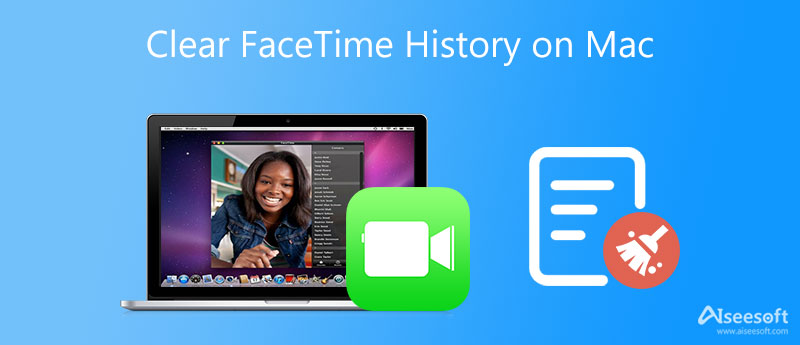
Zoals hierboven vermeld, wordt de FaceTime-geschiedenis gesynchroniseerd op al uw apparaten die zijn ondertekend met hetzelfde Apple-account. Dat is handig om snel te reageren op een FaceTime-oproep met een ander Apple-apparaat bij de hand. Hoewel je om verschillende redenen de FaceTime-geschiedenis op Mac moet wissen en deze recente oproepen alleen op je iPhone moet bewaren. Nu kunt u de onderstaande stappen volgen om de FaceTime-geschiedenis op Mac te wissen.
Open de FaceTime-app op uw Mac, klik op de Alles or gemiste om de recente FaceTime-oproep te vinden die u snel wilt verwijderen, klik er met de rechtermuisknop op en kies vervolgens Verwijderen uit recente lijst.
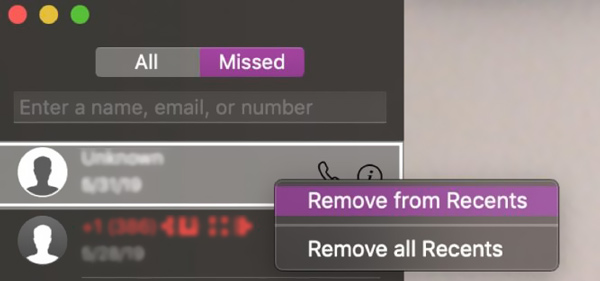
Als u alle FaceTime-geschiedenis op Mac wilt wissen, opent u de FaceTime-app, klikt u op de FaceTime menu bovenaan en selecteer vervolgens de Alle recente berichten verwijderen optie.
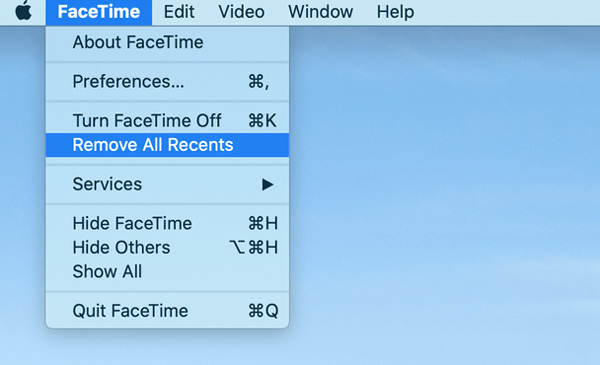
Met de bovenstaande methode kunt u de FaceTime-geschiedenis op Mac handig wissen. Als u verschillende bestanden op uw Mac beter wilt beheren, ruimte wilt vrijmaken en de Mac-prestaties wilt optimaliseren, kunt u de gebruiksvriendelijke Mac Cleaner.

Downloads
100% veilig. Geen advertenties.



Hoe FaceTime op Mac uit te schakelen?
Als u FaceTime op Mac wilt uitschakelen, kunt u het openen, op het FaceTime-menu bovenaan klikken en Voorkeuren selecteren in de vervolgkeuzelijst. Klik op het tabblad Instellingen en schakel de optie Dit account inschakelen uit. Onder U kunt voor FaceTime bereikbaar zijn op, kunt u meer instellingen aanpassen.
Hoe zie ik mijn FaceTime-geschiedenis op de Mac?
Om alle gebelde en ontvangen FaceTime-oproepen op Mac te bekijken, opent u de FaceTime-app en klikt u vervolgens op het tabblad Recent in de rechterbenedenhoek. Voor meer aanvullende details kunt u op de blauwe pijl aan de rechterkant van het gesprek klikken.
Hoe wijzig ik de audio-opties voor FaceTime-oproepen op Mac?
FaceTime biedt verschillende audio-opties om het volume aan te passen, het gesprek te dempen of aangepaste microfooninstellingen om achtergrondgeluiden weg te filteren, en meer. Terwijl u in FaceTime belt, kunt u op Control Center in de bovenste menubalk klikken om deze audio-opties weer te geven.
Conclusie
Hoe wis je je FaceTime-geschiedenis? Bent u op zoek naar een manier om de FaceTime-geschiedenis op Mac te bekijken en te verwijderen? Hier in dit bericht kun je twee effectieve manieren krijgen om de FaceTime-geschiedenis op Mac te wissen. Als u niet wilt dat uw Mac deze recente oproepen van FaceTime opslaat, kunt u de gewenste methode kiezen om ze te verwijderen.

Mac Cleaner is een professionele Mac-beheertool om ongewenste bestanden, rommel, grote / oude bestanden te verwijderen, dubbele bestanden te verwijderen en de prestaties van je Mac te controleren.
100% veilig. Geen advertenties.